Rollup pekerjaan dan bidang lainnya
Layanan Azure DevOps | Azure DevOps Server 2022 - Azure DevOps Server 2019
Rollup menyediakan nilai yang dijumlahkan dari bidang yang dipilih untuk semua item kerja anak dari induk. Karena Azure DevOps mendukung beberapa tingkat bersarang, pastikan Anda tidak menghitung nilai dua kali selama rollup. Manajer proyek biasanya mencari rollup untuk estimasi atau selesai pekerjaan, upaya, ukuran, atau titik cerita.
Catatan
Sistem tidak mendukung rollup bidang Upaya, Poin Cerita, atau Ukuran di seluruh backlog produk dan backlog portofolio.
Dukungan asli rollup dalam portal web
Azure Boards mendukung kolom rollup pada backlog produk dan portofolio, rollup dalam panel Perencanaan sprint, serta rollup pada backlog sprint dan taskboard.
Tampilkan bilah kemajuan rollup, hitungan, atau total
Dari backlog produk atau portofolio apa pun, Anda dapat menambahkan bilah kemajuan rollup, jumlah item kerja turunan dalam hierarki, atau jumlah bidang tertentu, seperti Titik Cerita atau Sisa Pekerjaan.
Misalnya, lihat bilah kemajuan berikut untuk backlog portofolio.
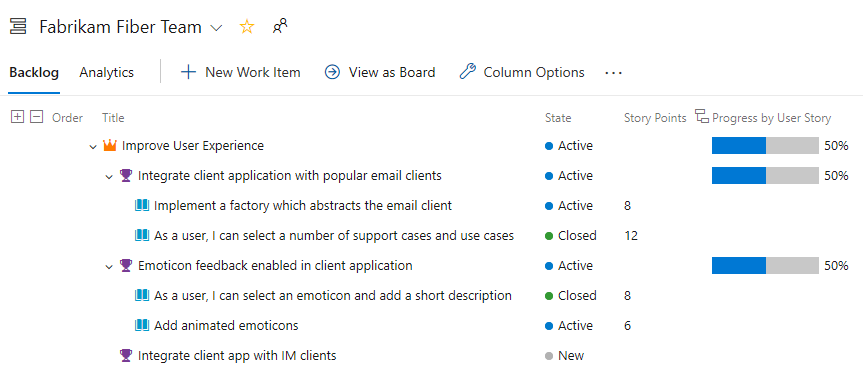
Untuk informasi selengkapnya, lihat Menampilkan kemajuan atau total rollup.
Menampilkan rollup dalam panel Perencanaan sprint
Saat Anda menetapkan item backlog ke sprint menggunakan panel Perencanaan, jendela sprint diperbarui dengan jumlah item dan tugas backlog yang berjalan, serta Upaya Terencana.
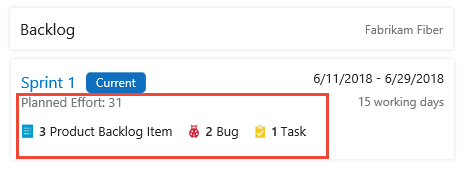
Upaya Terencana menyediakan sejumlah semua Titik Cerita atau Upaya yang ditentukan untuk item backlog yang ditetapkan ke sprint. Untuk informasi selengkapnya, lihat Menetapkan item backlog ke sprint.
Menampilkan rollup backlog sprint dan taskboard
Selain itu, Anda dapat melihat rollup Sisa Pekerjaan dari backlog sprint atau taskboard.
Anda dapat melihat rollup Sisa Pekerjaan dari backlog sprint atau papan tugas.
Dari backlog sprint, jumlah semua Sisa Pekerjaan yang ditentukan untuk semua tugas ditampilkan untuk item kerja induk. Nilai ini juga ditampilkan pada kartu item kerja induk saat Anda melihat papan tugas.


Dari papan tugas sprint, ada tiga jenis rollup:
- Rollup Sisa Pekerjaan ditampilkan pada kartu untuk item kerja induk
- Jumlah semua Sisa Pekerjaan yang ditentukan untuk semua tugas dalam kolom ditampilkan di bagian atas setiap kolom
- Jumlah semua Sisa Pekerjaan yang ditentukan untuk semua tugas untuk item backlog ditampilkan dalam setiap baris, dikelompokkan menurut kolom.

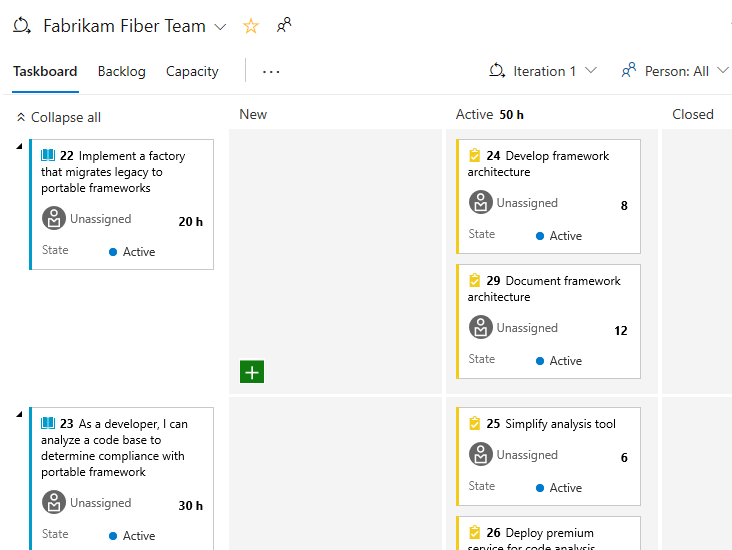
Saat Anda memperbarui status tugas sebagai Selesai, sistem secara otomatis nol dari Sisa Pekerjaan untuk tugas tersebut. Untuk informasi selengkapnya, lihat Papan tugas.
Alat lain yang mendukung rollup
Anda dapat memperoleh rollup bidang data tambahan di data pelacakan kerja Azure DevOps dengan menggunakan salah satu metode berikut:
| Metode | Azure DevOps Services | Azure DevOps lokal |
|---|---|---|
| Bagan kueri item kerja | ||
| Microsoft Excel | ||
| Ekstensi marketplace | ||
| Analitik | ||
| Laporan SQL Server Reporting Services |
Bagan dan rollup kueri item kerja
Anda bisa membuat kueri daftar datar yang menjumlahkan nilai bidang yang Anda tentukan. Untuk informasi selengkapnya, lihat Melacak kemajuan dengan membuat bagan berbasis kueri status dan tren. Bagan mendukung jumlah item kerja atau jumlah bidang.
Misalnya, di sini kami menampilkan tabel pivot yang menjumlahkan titik cerita untuk cerita pengguna menurut jalur area dan status item kerja.

Microsoft Excel dan rollup data pelacakan kerja
Anda bisa mengekspor kueri ke Excel yang berisi item kerja yang ingin Anda sediakan rollup. Anda kemudian dapat menulis makro Excel untuk mendapatkan jumlah dan menerbitkan data kembali ke TFS. Untuk informasi selengkapnya tentang integrasi Excel, lihat Menambahkan atau mengubah item kerja secara massal dengan Excel.
Untuk informasi selengkapnya tentang makro Excel, lihat Mengotomatiskan tugas dengan Perekam Makro.
Tip
Untuk menyediakan dukungan untuk membuka item kerja dan hasil kueri di Excel dari portal web, tambahkan ekstensi VSTS Open di Marketplace Excel ke organisasi atau koleksi Anda.
Ekstensi marketplace dan kontrol kustom
Ada beberapa ekstensi yang tersedia dari Marketplace yang menyediakan rollup. Berikut adalah beberapa yang mungkin mendukung kebutuhan Anda:
- Rollup VSTS, hanya mendukung Layanan Azure DevOps
- Agregator TFS, mendukung Azure DevOps Services dan TFS
Atau, Anda dapat menulis ekstensi menggunakan REST API untuk pelacakan kerja untuk mendapatkan rollup. Sampel kode yang tersedia di github yang dapat anda mulai adalah TFS Aggregator.
Layanan analitik
Anda dapat menggunakan Analytics Service untuk menjawab pertanyaan kuantitatif tentang proyek Anda. Dengan layanan ini, Anda dapat menambahkan widget Analytics ke dasbor Anda. Atau, Anda bisa membuat laporan tambahan menggunakan Power BI.
Laporan SQL Server Reporting Services
Beberapa laporan OOB menyediakan rollup. Berikut adalah contoh rollup pekerjaan yang telah selesai dan sisanya yang disediakan laporan Gambaran Umum Cerita. Laporan ini adalah bagian dari templat proses TFS Agile default.

Jika Anda memiliki SQL Server Analysis Services yang disebarkan, Anda bisa mendapatkan rollup untuk item backlog dari laporan ini. Frekuensi refresh untuk laporan ini adalah 2 jam.
Jika Anda perlu menambahkan laporan ke penyebaran TFS lokal Anda, lihat Menambahkan laporan ke proyek.
Persyaratan rollup
Untuk mendukung rollup, susun item kerja Anda sesuai dengan rekomendasi berikut:
Gunakan tautan induk-turunan untuk menautkan item kerja yang berisi nilai yang ingin Anda rollup.
Tambahkan bidang yang diperlukan ke WIT yang akan mengambil nilai rollup. Bidang default yang digunakan untuk menjadwalkan pekerjaan hanya ada pada item kerja tugas. Bidang-bidang ini adalah:
Perkiraan Asli (Microsoft.VSTS.Scheduling.OriginalEstimate): Jumlah pekerjaan yang diperlukan untuk menyelesaikan tugas. (Agile dan CMMI)
Completed Work (Microsoft.VSTS.Scheduling.CompletedWork): Jumlah pekerjaan yang telah dihabiskan untuk menerapkan tugas. (Agile dan CMMI)
Sisa Pekerjaan (Microsoft.VSTS.Scheduling.RemainingWork): Bidang ini digunakan untuk mendukung bagan burndown.
Jika proyek Anda dibuat menggunakan templat proses Visual Studio Scrum, hanya Sisa Pekerjaan yang ditentukan dalam tugas.
Untuk informasi selengkapnya tentang menambahkan bidang, lihat Mengubah bidang atau menambahkan bidang kustom.
Tentukan unit waktu yang digunakan untuk melacak pekerjaan dan pastikan unit tersebut digunakan secara konsisten di seluruh tim atau organisasi Anda. Misalnya, Anda dapat melacak tugas menggunakan jam atau hari.
Tentukan apakah Anda ingin membuat nilai rollup baca-saja pada formulir item kerja. Dengan membuatnya baca-saja, Anda mencegah pengguna memasukkan data yang tidak akurat. Anda membuat bidang baca-saja menggunakan
Controlatribut bidangReadonly.
T & J
T: Bisakah saya mendapatkan rollup kapasitas tim?
J: Tidak. Data yang dimasukkan untuk kapasitas tim tidak disimpan di penyimpanan data reguler.